Acer ASPIRE V7-582P, ASPIRE V7-581P, ASPIRE V7-581G, ASPIRE V5-573P, ASPIRE V7-581 Manual [hr]
...
Aspire V7-581P / V7-582P /
V5-573P / V5-572P / V5-552P
Korisnički priručnik
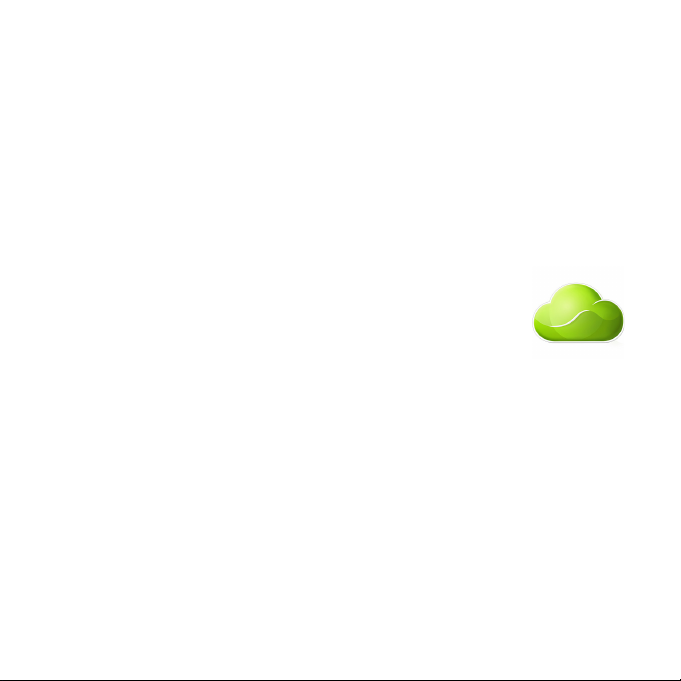
© 2013 Sva prava pridržana.
Aspire V7-581P / V7-582P / V5-573P / V5-572P / V5-552P Korisnički priručnik
Izvorno izdanje: 04/2013
AcerCloud omogućava vam uživanje u digitalnom svijetu, bilokad
i bilogdje!
Ovo računalo dolazi s već instaliranom aplikacijom AcerCloud.
AcerCloud je usluga osobnog spremišta u oblaku koji vam omogućava
pristup datotekama putem Interneta i koja vam omogućava da vaše
najvažnije datoteke održavate uvijek ažurnima. Uz vaš osobni oblak,
svi vaši povezani uređaji (osobno računalo, tablet, telefon) imaju
pristup datotekama na vašem glavnom osobnom računalu u oblaku.
Više informacija potražite na AcerCloud web adresi:
www.acer.com/acercloud
Broj telefona: _______________________
Serijski broj: ________________________
Datum kupovine: ____________________
Mjesto kupovine: ____________________
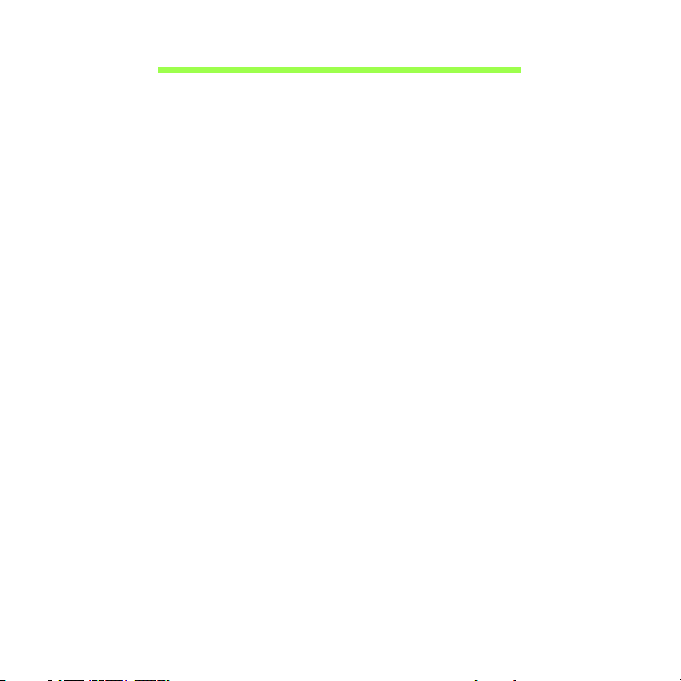
Sadržaji
Sigurnost i udobnost 5
Krenimo od početka 17
Vaši priručnici................................................... 17
Osnovni načini brige o računalu i vještine
pri uporabi vašeg računala............................... 18
Uključivanje i isključivanje računala .......... 18
Kako voditi brigu o računalu...................... 18
Vođenje brige o adapteru izmjenične
struje ......................................................... 19
Čišćenje i servisiranje ............................... 20
Upoznajte Vaš Acer prijenosnik 21
Pogled na zaslon.............................................. 22
Pogled na tipkovnicu ........................................ 24
Pogled s lijeve strane ....................................... 25
Pogled s desne strane ..................................... 26
Pogled straga ................................................... 27
Informacije o USB 3.0 ............................... 29
Pogled odozdo ................................................. 30
Uporaba tipkovnice 31
Tipke za zaključavanje i ugrađena
numerička tipkovnica........................................ 31
Tipkovnički prečaci.................................... 32
Windows tipke .................................................. 34
Dodirna ploča 35
Osnovno o dodirnoj ploči.................................. 35
Pokreti prilikom uporabe dodirne ploče............ 36
Oporavak 37
Stvaranje sigurnosne kopije za oporavak ........ 38
Stvaranje sigurnosne kopije pogonskih
programa i aplikacija ........................................ 42
Oporavak sustava............................................ 44
Ponovna instalacija upravljačkih
programa i aplikacija ................................ 45
Povratak na prijašnju snimku sustava...... 48
Povrat sustava u stanje sa tvorničkim
postavkama.............................................. 49
Oporavak pomoću sustava Windows ....... 50
Oporavak sa sigurnosne kopije za
oporavak .................................................. 54
Upravljanje energijom 59
Onemogućavanje brzog pokretanja................. 59
Baterijski komplet 62
Karakteristike baterijskog kompleta................. 62
Punjenje baterije ...................................... 62
Optimizacija vijeka trajanja baterije.......... 64
Provjera razine napunjenosti baterije....... 64
Upozorenje o niskoj razini napunjenosti
baterije ..................................................... 65
Putovanje s računalom 66
Odvajanje od radne površine........................... 66
Premještanje.................................................... 66
Priprema računala.................................... 67
Što ponijeti na sastanke ........................... 67
Prijenos računala kući ..................................... 68
Priprema računala.................................... 68
Što ponijeti sa sobom............................... 68
Posebna razmatranja............................... 69
Stvaranje kućnog ureda ........................... 69
Putovanje s računalom.................................... 70
Priprema računala.................................... 70
Što ponijeti sa sobom............................... 70
Posebna razmatranja............................... 70
Sadržaji - 3
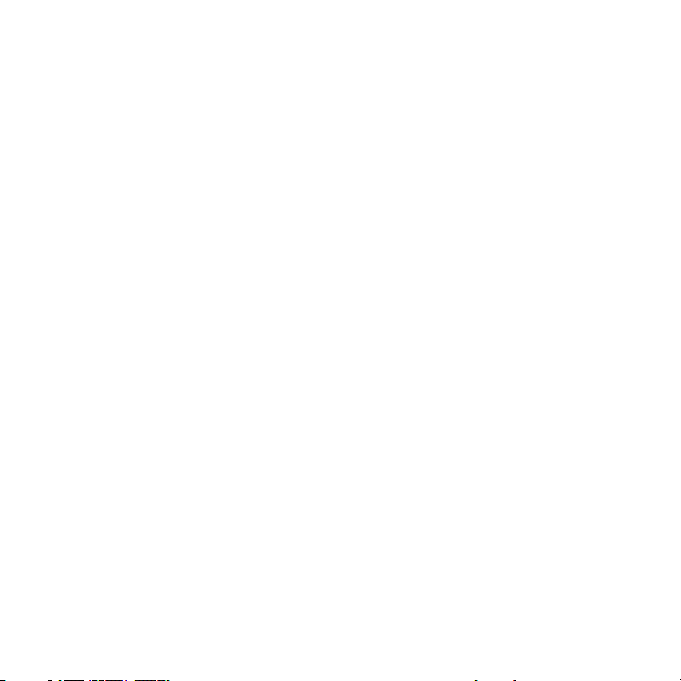
Međunarodna putovanja s računalom.............. 71
Priprema računala..................................... 71
Što ponijeti sa sobom................................ 71
Posebna razmatranja................................ 72
Osiguravanje vašeg računala 73
Uporaba sigurnosne brave računala ................ 73
Uporaba lozinki ................................................ 73
Unošenje lozinki........................................ 74
Acer Theft Shield 76
Korištenje Acer Theft Shield............................. 78
Općenito.................................................... 78
Postavke ................................................... 79
Bežične mreže 80
Spajanje na Internet ......................................... 80
Acer Instant Connect ................................ 80
Bežične mreže ................................................. 80
Koje su prednosti bežične mreže?............ 81
Dijelovi bežične LAN mreže ...................... 81
Korištenje Bluetooth veze 82
Omogućavanje i onemogućavanje
Bluetootha ........................................................ 82
Omogućavanje Bluetootha iz
Windows 8 ................................................ 82
Dodavanje Bluetooth uređaja........................... 84
Ulaz Acer pretvarača 89
HDMI 90
BIOS uslužni program 92
Redoslijed podizanja sustava.......................... 92
Postavljanje lozinki .......................................... 92
Česta pitanja 93
Zahtjev za servis.............................................. 95
Savjeti i upute za korištenje Windows 8.......... 97
Tri su koncepta koja bi bilo dobro
upamtiti..................................................... 97
Kako pristupiti gumbićima? ...................... 97
Kako doći do izbornika Početak?............. 97
Kako izmjenjivati aplikacije?..................... 98
Kako isključiti računalo?........................... 98
Zašto novo sučelje? ................................. 98
Kako otključati računalo? ......................... 98
Kako prilagoditi računalo svojim
potrebama? .............................................. 99
Želim koristiti program Windows kao i
prije - vratite mi moju radnu površinu!.... 100
Gdje su moje aplikacije? ........................ 100
Što je Microsoft ID (račun)? ................... 102
Kako dodati favorite u Internet
Explorer?................................................ 102
Kako provjeriti postoje li Windows
ažuriranja? ............................................. 103
Kako do više informacija? ...................... 103
Rješavanje problema..................................... 104
Savjeti za rješavanje problema .............. 104
Poruke o pogreškama ............................ 104
Propisi i obavijesti o sigurnosti 106
Univerzalna serijska sabirnica
(USB) 91
4 - Sadržaji
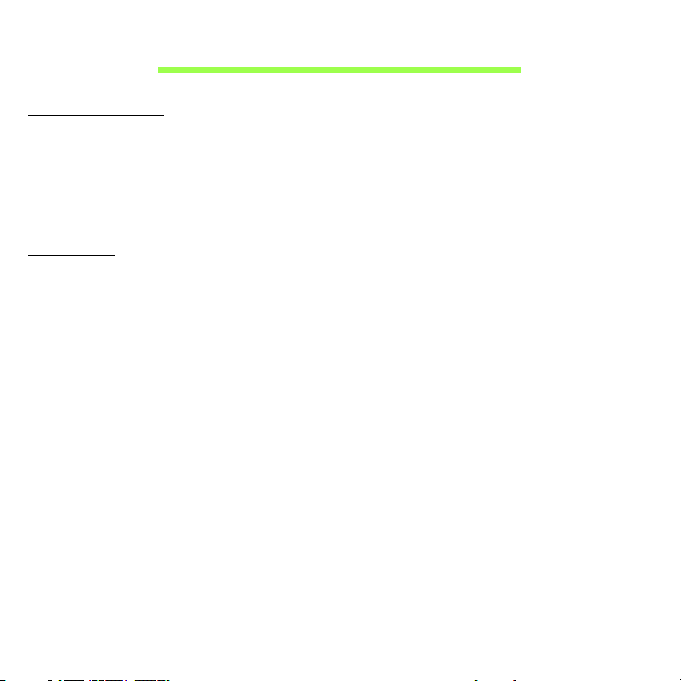
Sigurnost i udobnost
Sigurnosne upute
Pažljivo pročitajte ove upute. Zadržite ovaj dokument za buduće potrebe. Slijedite sva
upozorenja i upute naznačene na proizvodu.
Isključivanje proizvoda prije čišćenja
Iskopčajte ovaj proizvod iz zidne električne utičnice prije čišćenja. Nemojte koristiti tekuća
sredstva za čišćenje ili sredstva za čišćenje u spreju. Za čišćenje uporabite vlažnu krpu.
Upozorenja
Pristup kabelu za napajanje
Pripazite da je utičnica u koju priključujete kabel pristupačna i smještena što je bliže
moguće korisniku uređaja. Kada je potrebno isključiti napajanje opreme, provjerite da li je
kabel za napajanje uklonjen iz električne utičnice.
Odspajanje izvora napajanja
Pratite sljedeće smjernice kada priključujete i iskapčate napajanje na uređaju za
napajanje:
Ugradite uređaj za napajanje prije priključivanja kabela za napajanje u električnu utičnicu.
Iskopčajte kabel za napajanje prije uklanjanja uređaja za napajanje s računala.
Ako sustav ima više izvora napajanja, odvojite napajanje iz sustava isključivanjem svih
kabela iz odgovarajućih izvora napajanja.
Uporaba električne energije
- Ovaj proizvod treba biti stavljen u pogon vrstom energije naznačenoj na nazivnoj
pločici. Ako niste sigurni koja je vrsta energije dostupna, konzultirajte prodavača ili
lokalnu tvrtku za elektrodistribuciju.
- Nedopustivo je da na kabelu za napajanje bilo što stoji. Ne smještajte proizvod na
mjesto gdje će ljudi hodati po kabelu.
Sigurnost i udobnost - 5
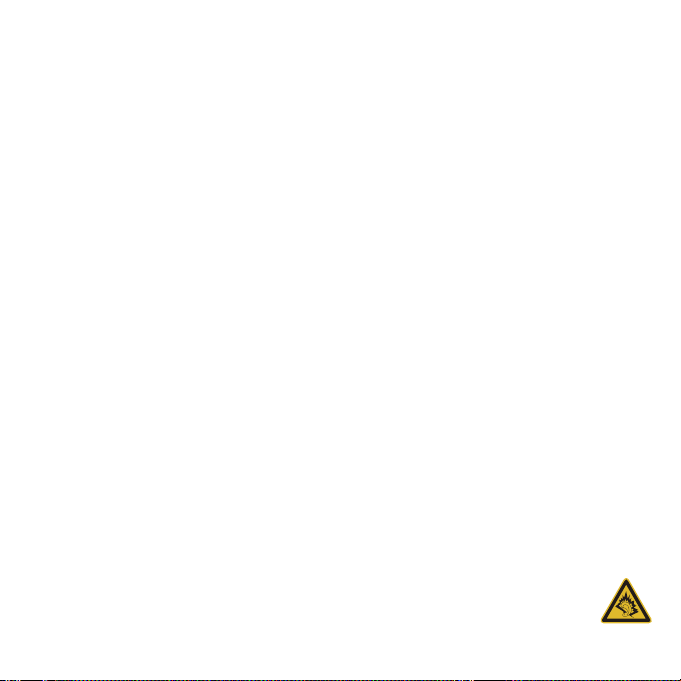
-Ako s uređajem koristite i produžni kabel napajanje, provjerite je li ukupna jačina
struje opreme uključene na produžni kabel manja od nazivne vrijednosti produžnog
kabela. Također, osigurajte da ukupna snaga struje za sve proizvode priključene na
jednu zidnu utičnicu ne prelazi snagu osigurača.
- Nemojte preopteretiti električnu utičnicu, utičnicu na produžnom kabelu ili dvodijelnu
utičnicu prikapčanjem prevelikog broja uređaja. Ukupno opterećenje sustava ne
smije premašiti 80% snage grane strujnog kruga. Ako se koriste produžni kabeli s
više utičnica, opterećenje ne smije premašivati 80% ulazne snage produžnog
kabela.
- Adapter izmjenične struje ovog proizvoda je opremljen trožilnim uzemljenim
utikačem. Utikač odgovara samo uzemljenim električnim utičnicama. Provjerite je li
električna utičnica pravilno uzemljena prije umetanja utikača adaptera izmjenične
struje. Utikač ne uključujte u neuzemljene električne utičnice. Kontaktirajte vašeg
električara za detalje.
- Upozorenje! Nožica za uzemljenje je sigurnosna mogućnost. Uporaba
električne utičnice koja nije pravilno uzemljena može rezultirati strujnim
udarom i/ili ozljedom.
- Napomena: Nožica za uzemljenje pruža i dobru zaštitu od neočekivanog šuma koji
proizvode obližnji električni uređaji koji mogu utjecati na rad ovoga proizvoda.
- Sustav se može napajati s više različ
itih raspona napona: 100 do 120 ili 220 do 240
V AC. Kabel za napajanje dostavljen sa sustavom udovoljava zahtjevima za uporabu
u državi/području kupovine sustava. Kabeli za napajanje koji će se koristiti u drugim
državama/područjima moraju udovoljavati zahtjevima tih država/područja. Više
informacija o zahtjevima za kabele za napajanje možete zatražiti od ovlaštenog
prodavača ili servisera.
Zaštita sluha
- Upozorenje: Dulja uporaba slušalica ugođenih na veliku glasnoću
može uzrokovati trajna oštećenja sluha.
Slijedite ove upute, koje su preporučili stručnjaci kako bi sačuvali vaš sluh.
6 - Sigurnost i udobnost
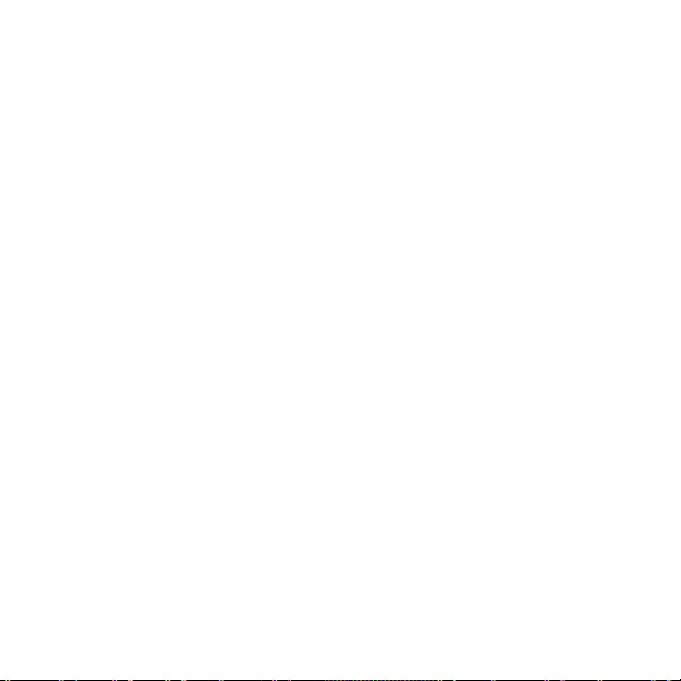
-Povećavajte glasnoću postepeno dok ne čujete jasno i udobno.
- Ne povećavajte razinu glasnoće nakon što su se vaše uši privikle na glasnoću.
- Nemojte slušati glazbu jako glasno tijekom dužih razdoblja.
- Nemojte povećavati glasnoću kako biste nadglasali bučno okruženje.
- Smanjite glasnoću ukoliko ne možete čuti ljude koji govore u vašoj blizini.
Zamjenske zaštitne kartice
- Napomena: Informacije u ovom poglavlju možda se ne odnose na vaše računalo.
Računalo se isporučuje s lažnom plastičnom karticom stavljenom u utore za kartice.
Zamjenske (lažne) kartice štite nekorištene utore od prašine, metalnih predmeta i drugih
čestica. Pohranite zamjenske kartice i koristite ih kad nema kartica u utorima.
Općenito
- Ne upotrebljavajte ovaj proizvod u blizini vode.
- Ne postavljajte proizvod na nestabilna kolica, stalak ili stol. Ako proizvod padne,
može se ozbiljno oštetiti.
- Utori i otvori su predviđeni za ventilaciju koja omogućava pouzdan rad uređaja i zaštitu
od pregrijavanja. Otvore ne treba zakrivati ili pokrivati. Otvore nikad ne smijete zakloniti
postavljanjem uređaja na krevet, kauč, deku ili sličnu površinu. Ovaj uređaj nikad ne
smijete postaviti blizu ili iznad radijatora, grijalice ili u ugrađene instalacije osim ukoliko
nije omogućena odgovarajuća ventilacija.
- Nikad nemojte u proizvod gurati bilo kakve vrste predmeta kroz otvore na kućištu jer
oni mogu dodirnuti mjesta opasnoga napona ili izazvati kratke spojeve koji mogu
dovesti do požara ili električnog udara. Nikad nemojte izlijevati tekućinu bilo koje
vrste u uređaj ili na njega.
- Kako biste izbjegli oštećenje unutarnjih dijelova i spriječili curenje baterije, proizvod
nemojte postavljati na vibrirajuću podlogu.
Sigurnost i udobnost - 7
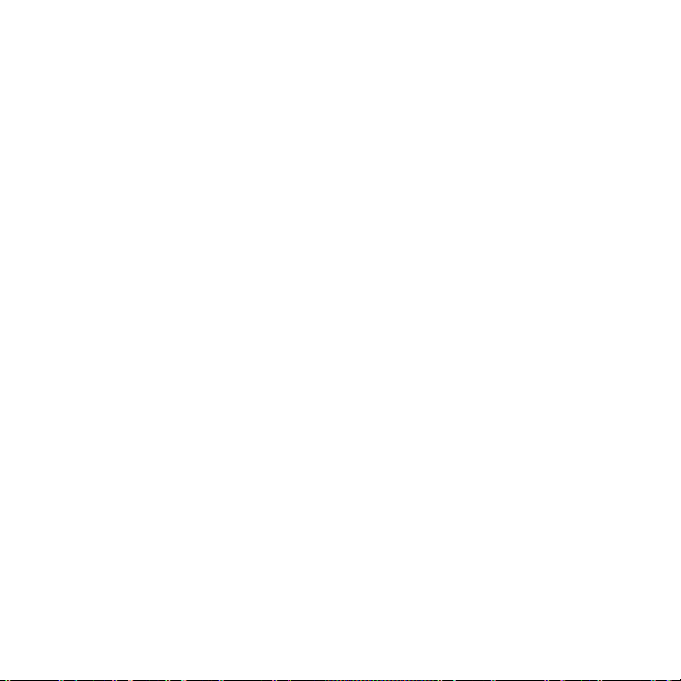
- Nikada ga ne koristite u sportskom okruženju, okruženju za tjelovježbu ili drugom
vibrirajućem okruženju koje će vjerojatno uzrokovati neočekivani kratki spoj ili oštetiti
rotirajuće uređaje, HDD, optički pogon i čak izložiti riziku od litijumskog baterijskog
kompleta.
- Donja površina i površine oko otvora za prozračivanje i AC adaptera mogu biti vruće.
Kako bi izbjegli ozljede pazite da nisu u dodiru s kožom ili tijelom.
-Vaš uređaj i njegova dodatna oprema mogu sadržavati male dijelove. Držite podalje
od dohvata male djece.
Servisiranje proizvoda
Nemojte sami pokušavati popravljati proizvod jer se otvaranjem ili skidanjem poklopaca
možete izložiti djelovanju opasnog napona i ostalim opasnostima. Sve servisne popravke
povjerite kvalificiranom osoblju servisa.
Iskopčajte ovaj proizvod iz zidne utičnice i zatražite servis kod kvalificiranog servisnog
osoblja u slučajevima:
- kada su kabel ili utičnica napajanja oštećeni, zasječeni ili pohabani
- kada je na proizvod prosuta tekućina
- kada je proizvod izložen kiši ili vodi
- kada je proizvod ispao ili mu je kućište oštećeno
- kada proizvod pokazuje znatnu promjenu u radnom učinku, što ukazuje na potrebu
servisiranja
- kada proizvod ne radi normalno usprkos tomu što se pridržavate uputa za rad
- Napomena: Ugodite samo one postavke koje su obuhvaćene uputama za rad,
budući da nepravilno podešavanje drugih postavki može rezultirati oštećenjem i
često zahtijeva opsežni rad kvalificiranog tehničara kako bi vratio proizvod u
normalno stanje.
8 - Sigurnost i udobnost
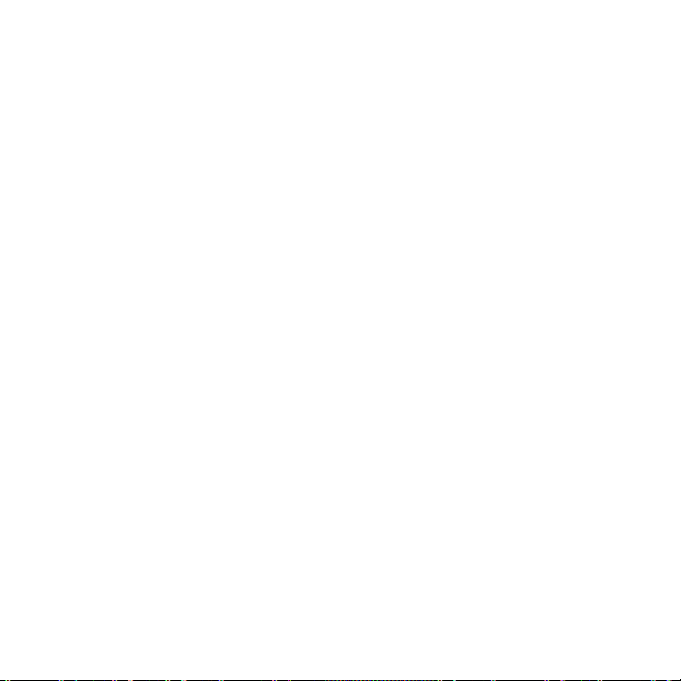
Smjernice za sigurnu uporabu baterije
Ovo računalo koristi litij-ionsku ili litij-polimersku bateriju. Ne koristite je u vlažnom,
mokrom ili korozivnom okruženju. Ne stavljajte, ne skladištite niti ne ostavljajte proizvod
na ili u blizini izvora topline, na mjestu visoke temperature, na mjestu izloženom izravnom
sunčevom zračenju, u mikrovalnu pećnicu ili u spremnik pod pritiskom i ne izlažite ga
temperaturama iznad 60°C (140°F). Ukoliko se ne pridržavate ovih smjernica moguće je
istjecanje kiseline iz baterije, baterija može postati vruća, može eksplodirati ili se zapaliti
te tako uzrokovati ozljede i/ili oštećenja.
Ne probadajte, ne otvarajte niti ne rastavljajte bateriju. Ako tekućina istječe iz baterije i ako
dođete u kontakt s tom tekućinom, temeljito se isperite vodom i odmah potražite
medicinsku pomoć.
Zbog sigurnosnih razloga i da bi se produžio vijek trajanja baterije, punjenje ne treba vršiti
na temperaturama ispod 0°C (32°F) ili iznad 40°C (104°F).
Pun radni učinak nove baterije postiže se tek nakon dva ili tri potpuna ciklusa punjenja i
pražnjenja. Baterija može biti punjena i pražnjena stotinama puta, ali će se naposljetku
ipak istrošiti. Kada vrijeme rada postane zamjetno kraće od normalnog, obratite se
kvalificiranom servisnom osoblju. Koristite samo odobrene baterije i ponovno ih punite
samo odobrenim punjačima, a koji su namijenjeni ovom uređaju.
Nikada ne koristite punjač ili bateriju koji su oštećeni.
Kapacitet i vijek trajanja baterije smanjit će se ukoliko bateriju ostavljate na toplim ili
hladnim mjestima, poput zatvorenog automobila ljeti ili zimi. Nastojte uvijek držati bateriju
na temperaturama između 15°C i 25°C (59°F i 77°F). Uređaj s toplom ili hladnom
baterijom privremeno možda neće raditi, čak i kada je baterija potpuno napunjena. Radni
učinak baterije posebno je ograničen pri temperaturama daleko ispod točke zamrzavanja.
Ne bacajte baterije u vatru, jer mogu eksplodirati. Baterije mogu eksplodirati i ukoliko su
oštećene. Odlažite baterije u skladu s lokalnim propisima. Molimo, reciklirajte kada je
moguće. Ne odlažite kao sme
će iz domaćinstva.
- Napomena: Dokumente za isporuku bateriju potražite na www.acer.com.
Sigurnost i udobnost - 9
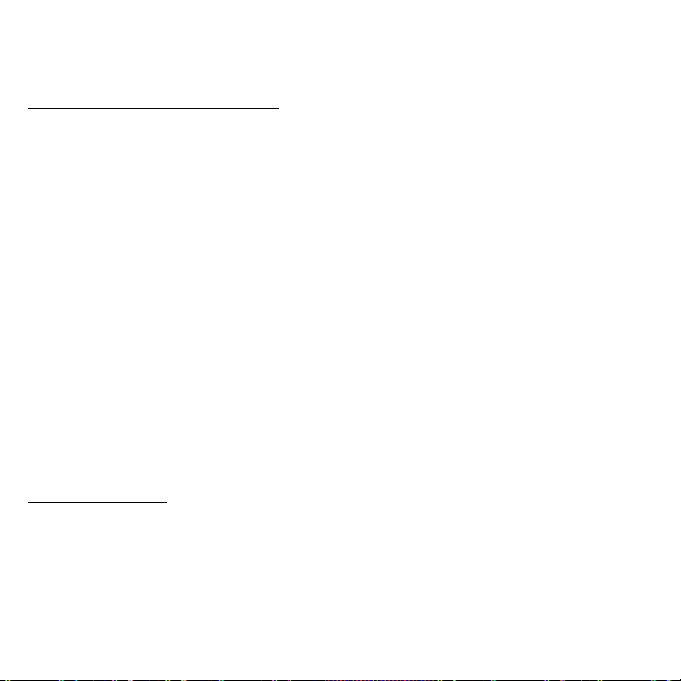
- Upozorenje! Baterije mogu eksplodirati ako se njima pravilno ne rukuje.
Nemojte ih rastavljati ili bacati ih u vatru. Držite ih dalje od djece. Slijedite
lokalne propise kada odlažete iskorištene baterije.
Radiofrekvencijska interferencija
- Upozorenje! Zbog sigurnosnih razloga, isključite sve bežične uređaje ili
uređaje koji odašilju radijski signal kada koristite prijenosnik pod sljedećim
uvjetima. Ovi uređaji mogu uključivati, ali nisu ograničeni na: bežični LAN
(WLAN), Bluetooth i/ili 3G.
Svakako i uvijek slijedite sve posebne propise na snazi u bilo kojem području se nalazili i
uvijek isključite uređaj u slučajevima kada je njegova uporaba zabranjena ili kada može
uzrokovati međudjelovanje ili opasnost. Koristite uređaj samo u njegovim normalnim
radnim položajima. Ovaj uređaj zadovoljava smjernice izlaganju radiofrekvencijama kada
se normalno koristi, te kada se i uređaj i antena nalaze najmanje 1,5 centimetara (5/8
inča) udaljeni od vašeg tijela. Ono ne bi trebalo imati na sebi metala, a uređaj trebate
smjestiti na gore navedenu udaljenost od vašeg tijela. Za uspješan prijenos podatkovnih
datoteka ili poruka, uređaj zahtijeva mrežnu vezu dobre kvalitete. U nekim slučajevima,
prijenos podatkovnih datoteka ili poruka može biti odgođen dok takva veza ne postane
dostupna. Provjerite da li se pridržavate gore spomenutih uputa o udaljenosti do
završetka prijenosa. Dijelovi uređaja su magnetični. Uređaj može privući metalne
predmete, a osobe s pomagalima za sluh ne bi trebale držati ovaj uređaj blizu uha s
pomagalom za sluh. Ne stavljajte kreditne kartice ili druge medije za magnetnu pohranu
blizu uređaja, budući da se mogu izbrisati podaci sadržani na njima.
Medicinski uređaji
Rad radio predajnih uređaja, uključujući bežične telefone, mogu stvarati smetnje
funkcijama neprikladno zaštićenih medicinskih uređaja. Savjetujte se s liječnikom ili
proizvođačem medicinske opreme kako biste ustanovili da li je on na odgovarajući način
zaštićen od vanjske radiofrekvencijske energije ili ukoliko imate bilo kakvih pitanja.
Isključite vaš uređaj u prostorijama za zdravstvenu skrb ukoliko propisi ili istaknute upute
to nalažu. Bolnice ili ustanove za pružanje medicinske pomoći mogu koristiti uređaje koji
su osjetljivi na vanjske RF prijenose.
10 - Sigurnost i udobnost

Srčani elektrostimulatori (pacemaker).Proizvođači srčanih elektrostimulatora
preporučuju najmanju udaljenost od 15,3 cm (6 inča) između bežičnog uređaja i srčanog
elektrostimulatora kako bi izbjegli moguće međudjelovanje ta dva uređaja. Ove preporuke
su u skladu s neovisnim istraživanjima i preporukama Wireless Technology Researcha.
Osobe s elektrostimulatorom srca (pacemakerom) trebale bi se pridržavati sljedećega:
- Uvijek držite uređaj dalje od 15,3 cm (6 inča) od srčanog elektrostimulatora.
- Ne nositi uređaj u blizini pacemakera dok je uređaj uključen.
Ako sumnjate da postoje smetnje, isključite uređaj i premjestite ga.
Pomagala za sluh Neki digitalni bežični uređaji mogu imati utjecaja na neka pomagala
za sluh. Ukoliko se pojavi međudjelovanje, obratite se vašem pružatelju usluga.
Vozila
Signali radiofrekvencija (RF) mogu utjecati na nepravilno ugrađene ili neodgovarajuće
zaštićene elektroničke sustave u motornim vozilima poput sustava za elektroničko
ubrizgavanje goriva, elektroničkih sustava protiv proklizavanja prilikom kočenja (protiv
blokiranja kotača), elektroničkih sustava kontrole brzine i sustava zračnih jastuka. Za više
informacija, provjerite kod proizvođača ili predstavnika proizvođača vašeg vozila ili bilo
koje dodatne opreme. Uređaj treba servisirati ili ugrađivati u vozilo isključivo kvalificirano
osoblje. Nepravilna ugradnja ili servisiranje mogu biti opasni i mogu poništiti jamstva koja
se odnose na uređaj. Redovito provjeravajte da li je sva bežična oprema u vašem vozilu
pravilno postavljena i radi li pravilno. Ne pohranjujte niti ne nosite zapaljive tekućine,
plinove ili eksplozivne materijale u istom odjeljku s uređajem, njegovim dijelovima ili
dodatcima. Kod vozila opremljena zračnim jastucima imajte na umu kako se zračni jastuci
napuhavaju velikom snagom. Ne stavljajte predmete, uključujući ugrađenu ili prijenosnu
bežičnu opremu, u prostor iznad ili u područje napuhavanja zračnog jastuka. Ako je
bežična oprema u vozilu nepravilno ugrađena, a zračni jastuk se aktivira, moguće su
ozbiljne ozljede. Uporaba uređaja u zrakoplovu je zabranjena. Isključite uređaj prije
ulaska u zrakoplov. Uporaba bežičnih telekomunikacijskih uređaja u zrakoplovu može biti
opasna za sigurni rad zrakoplova, može prekinuti bežič
nu telefonsku mrežu i može biti
protuzakonita.
Sigurnost i udobnost - 11
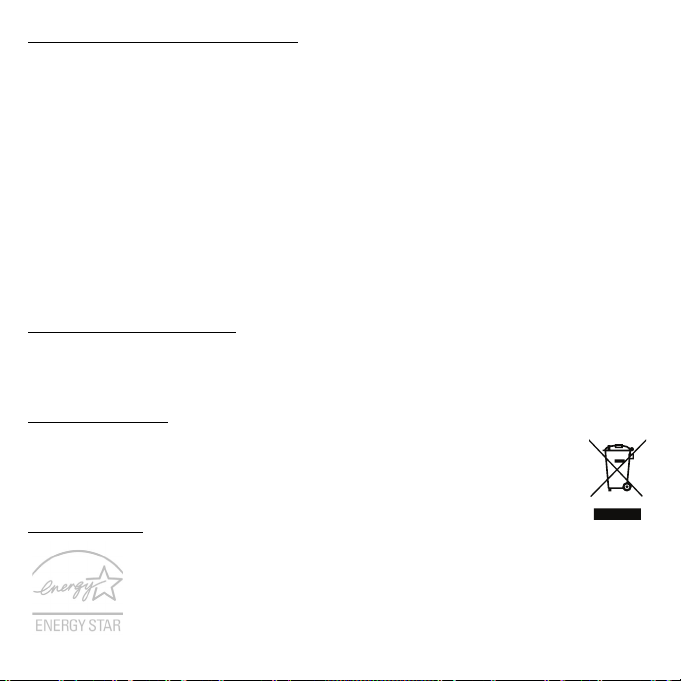
Potencijalno eksplozivna okruženja
Isključite uređaj kada ste u području s potencijalno eksplozivnom atmosferom i
pridržavajte se svih znakova i uputa. Potencijalno eksplozivne atmosfere uključuju
područja gdje se preporučuje da isključite motor vašeg vozila. Iskre u takvim područjima
mogu uzrokovati eksploziju ili vatru što može dovesti do tjelesne ozljede ili čak smrti.
Isključite uređaj na mjestima za dopunu goriva, na primjer u blizini crpki za gorivo na
servisnim postajama. Pratite ograničenja uporabe radijske opreme na odlagalištima
goriva, područjima pohrane i distribucije; kemijskim postrojenjima; ili gdje se dešavaju
eksplozivne operacije. Područja s potencijalno eksplozivnom atmosferom su često, ali ne
uvijek, jasno označena. To uključuje potpalublja brodova, pogone za prijenos ili pohranu
kemikalija, vozila koja koriste utekućeni plin (kao što je propan ili butan) i područja gdje
zrak sadržava kemikalije ili čestice kao su prah od pšenice, prašine ili metala. Ne
uključujte računalo kada je zabranjena uporaba bežičnog telefona ili kada to može
uzrokovati međudjelovanje ili opasnost.
Pozivi u hitnim slučajevima
- Upozorenje: Ovim uređajem ne možete upućivati hitne pozive. Za upućivanje
hitnog poziva potrebno je broj birati na svom mobilnom telefonu ili drugim
načinom telefoniranja.
Upute o odlaganju
Ne bacajte ovaj elektronički uređaj u smeće kada ga odbacujete. Kako biste
smanjili zagađenje i osigurali najveću zaštitu globalnog okoliša, molimo
reciklirajte. Za više informacija o propisima o električnom i elektroničkom
otpadu (WEEE), posjetite www.acer-group.com/public/Sustainability.
ENERGY STAR
Acer-ovi ENERGY STAR proizvodi štede novac smanjenjem potrošnje
energije štiteći pritom okoliš, a da pritom nemaju manji broj funkcija ili
smanjenu učinkovitost. Acer se ponosi time što svojim kupcima može
ponuditi proizvode s oznakom ENERGY STAR.
12 - Sigurnost i udobnost
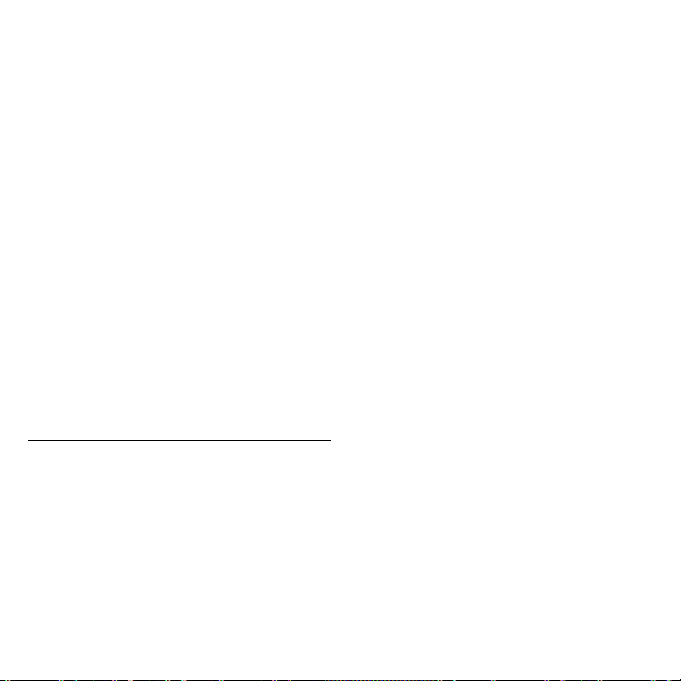
Što je ENERGY STAR?
Proizvodi koji zadovoljavaju ENERGY STAR uvjete koriste manje energije i sprečavaju
emisije stakleničkih plinova držeći se strogih smjernica o energetskoj učinkovitosti
američke Agencije za zaštitu okoliša. Acer se opredijelio nuditi proizvode i usluge širom
svijeta koje korisnicima pomažu štedjeti novac i energiju te poboljšati kvalitetu okoliša. Što
više energije uštedimo boljom energetskom učinkovitošću, to bolje smanjujemo količinu
stakleničkih plinova i smanjujemo rizike od klimatskih promjena. Za više informacija
pogledajte www.energystar.gov ili www.energystar.gov/powermanagement.
- Napomena: Informacije u ovom poglavlju možda se ne odnose na vaše računalo.
Acer proizvodi označeni s ENERGY STAR:
- stvaraju manje topline i smanjuju rashladno opterećenje
- automatski uključuju stanja mirovanja zaslona i računala ako se ne koriste 10
odnosno 30 minuta.
- ponovno pokretanje normalnog rada nakon Mirovanja računala pritiskom na
tipkovnicu ili pomakom miša.
- štede više od 80% energije tijekom Mirovanja.
ENERGY STAR i ENERGY STAR oznaka registrirani su zaštitni znakovi Sjedinjenih
Američkih Država.
Savjeti i informacije za ugodnu uporabu
Korisnici računala mogu se žaliti na naprezanje očiju i na glavobolje nakon dugotrajne
uporabe. Korisnici su također izloženi riziku od fizičke ozljede nakon dugih sati rada na
računalu. Duga razdoblja rada, loš položaj tijela, slabe radne navike, stres,
neodgovarajući uvjeti rada, osobno zdravlje i drugi čimbenici u velikoj mjeri povećavaju
rizik od fizičke ozljede.
Nepravilna uporaba računala može dovesti do sindroma karpalnog tunela, upale tetiva i
ovojnica tetiva ili drugih mišićno - koštanih poremećaja. Sljedeći simptomi mogu se
pojaviti u šakama, zglobovima šake, rukama, ramenima, vratu ili leđima:
- obamrlost, osjećaj gorenja ili štipanja
Sigurnost i udobnost - 13
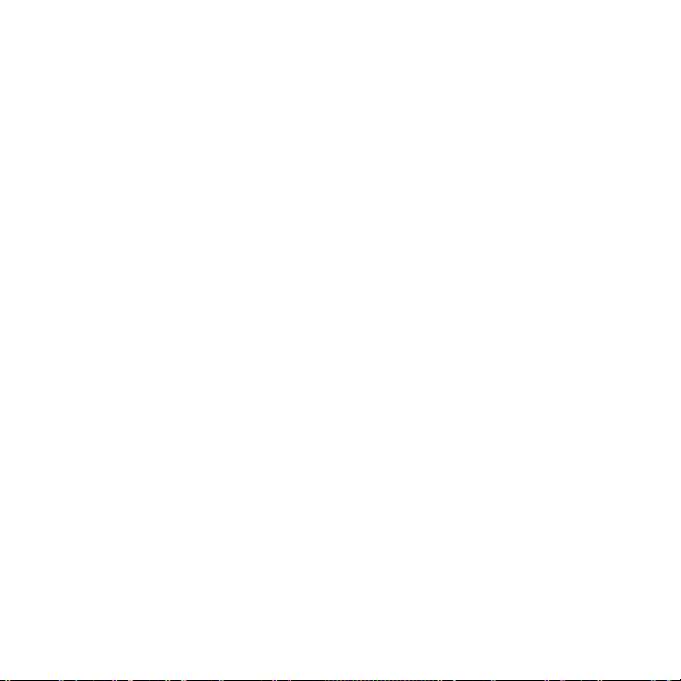
- bolovi, neugoda ili osjetljivost na dodir
- bol, oticanje ili pulsiranje
-ukočenost ili zategnutost
- hladnoća ili slabost
Ako imate ove simptome, ili bilo koju drugu ponavljajuću ili trajnu neugodu i/ili bol vezan
za uporabu računala, odmah se obratite vašem liječniku i obavijestite odjel za zdravlje i
sigurnost vaše tvrtke.
Sljedeći odlomak pruža savjete za udobniju uporabu računala.
Pronalaženje vaše zone udobnosti
Pronađite vašu zonu udobnosti ugađanjem kuta gledanja monitora, uporabom oslonca za
stopala ili podizanjem visine vašeg stolca kako biste postigli što veću udobnost. Proučite
sljedeće savjete:
- ne boravite predugo u istom položaju
- nemojte biti pogrbljeni i/ili nagnuti unazad
- redovito ustanite i prošećite kako biste uklonili naprezanje vaših nožnih mišića
- činite kratke stanke kako biste opustili vrat i ramena
- izbjegavajte naprezanje mišića ili slijeganje ramenima
- postavite pravilno vanjski ekran, tipkovnicu i miš kako biste ih mogli udobno dohvatiti
- ako u monitor gledate više nego u dokumente, postavite ekran na sredinu stola kako
biste smanjili naprezanje vrata
Briga o vidu
Dugi sati gledanja, nošenje nepravilnih naočala ili kontaktnih leća, blještanje, prekomjerna
osvijetljenost sobe, loše fokusirani zasloni, vrlo mala slova i ekrani niskoga kontrasta
mogu naprezati oči. Sljedeći odlomci pružaju savjete kako smanjiti naprezanje očiju.
Oči
- Često odmarajte oči.
14 - Sigurnost i udobnost
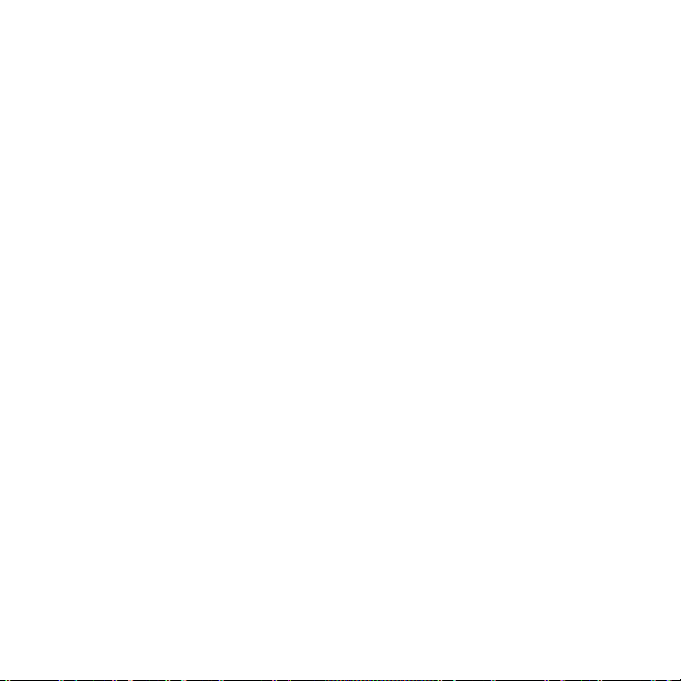
- Redovito činite stanke gledajući dalje od monitora i usredotočujući se na jednu
udaljenu točku.
- Često trepćite kako bi spriječili isušivanje očiju.
Zaslon
- Održavajte vaš ekran čistim.
- Držite glavu na višoj razini od gornjeg ruba ekrana tako da su vam oči usmjerene
prema dolje kada gledate u sredinu ekrana.
- Ugodite osvijetljenost ekrana i/ili kontrast na ugodnu razinu radi poboljšane čitljivosti
teksta i jasnoće grafike.
- Uklonite blještanje i odsjaje tako što ćete:
postaviti ekran tako da je bočna stranica okrenuta prema prozoru ili bilo kojem
drugom izvoru svjetla,
smanjiti svjetlo u sobi uporabom zavjesa, zastora ili roleta,
koristiti namjensko svjetlo,
promijeniti kut gledanja ekrana,
koristiti filtar koji smanjuje blještanje,
koristiti sjenilo za ekran, poput komada kartona postavljenog vodoravno na prednjem
gornjem rubu ekrana.
- Treba izbjegavati postavljanje ekrana na nepodesni kut gledanja.
- Ne gledajte u jake izvore svjetla tijekom dužeg vremena.
Razvijanje dobrih radnih navika
Razvijte sljedeće radne navike da biste vašu uporabu računala širom svijeta opuštenijom
i učinkovitijom:
- Često i redovito činite kratke stanke.
- Izvodite neke vježbe istezanja.
- Dišite čist zrak što je češće moguće.
- Redovito vježbajte i održavajte svoje tijelo zdravim.
Sigurnost i udobnost - 15
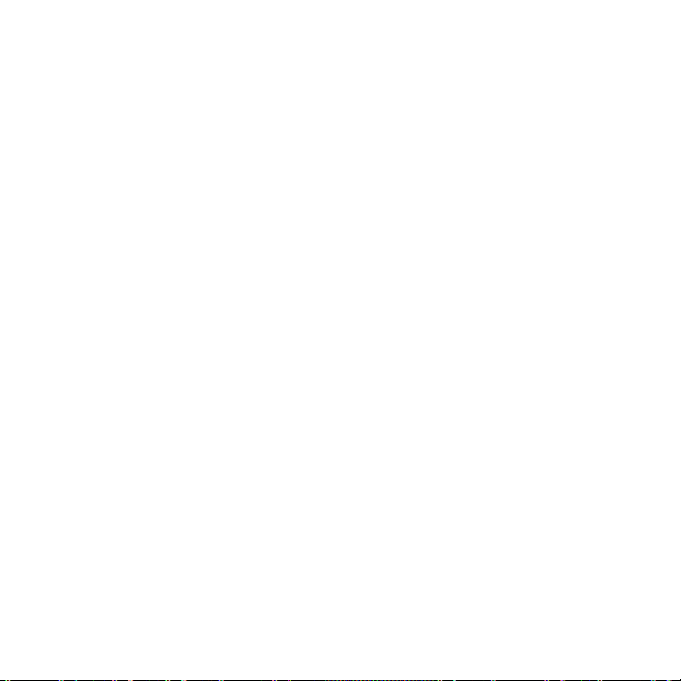
- Upozorenje! Ne preporučujemo uporabu računala na kauču ili krevetu. Ako je
to neizbježno, radite samo kratko vrijeme, redovito pravite stanke i radite neke
vježbe istezanja.
- Napomena: Za više informacija pogledajte "Propisi i obavijesti o sigurnosti" na
stranici 106.
16 - Sigurnost i udobnost
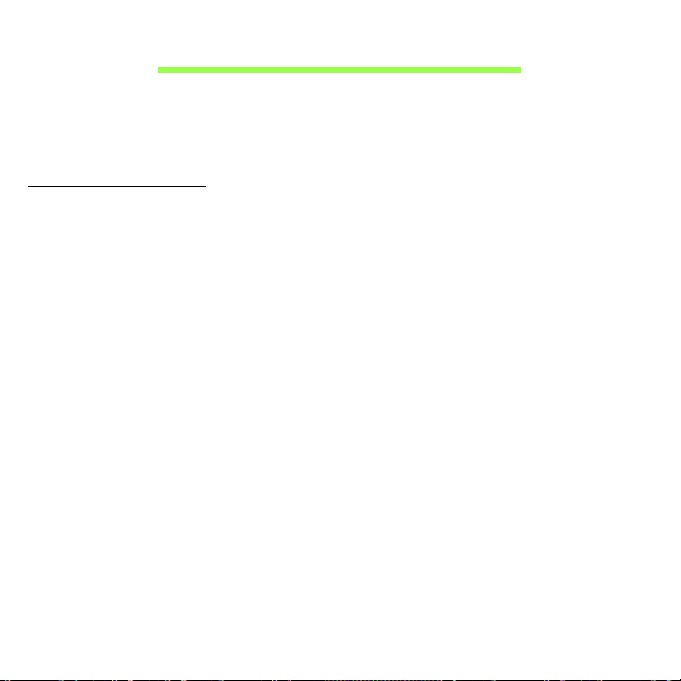
Krenimo od početka
Željeli bismo vam zahvaliti što ste izabrali Acer prijenosno računalo kako
biste sve što radite na računalu mogli ponijeti kamo god krenuli.
Vaši priručnici
Kako bismo vam pomogli pri uporabi vašeg Acer prijenosnog računala,
pripremili smo nekoliko vrsta uputa:
Prvi, Vodič za postavljanje pomaže vam u podešavanju postavki vašeg
računala.
Kratki vodič upoznaje vas s osnovnim obilježjima i funkcijama vašeg
novog računala. Više informacija o tome kako vam računalo može
povećati produktivnost, naći ćete u Korisnički priručnik. Priručnik sadrži
detaljne informacije o temama kao što su uslužni programi sustava,
vraćanje podataka, opcije za proširivanje i rješavanje problema. Dodatno,
sadrži opće propise i sigurnosne napomene za vaše prijenosno računalo.
Dostupan je s radne površine i to dvostrukim klikom na ikonu Pomoć, te
na Korisnički priručnik u izborniku koji će se otvoriti.
Krenimo od početka - 17
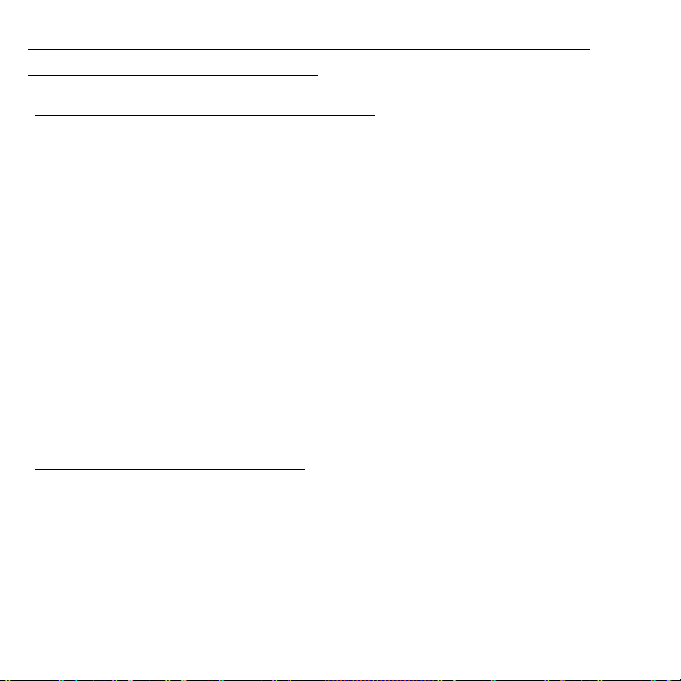
Osnovni načini brige o računalu i vještine pri uporabi vašeg računala
Uključivanje i isključivanje računala
Za isključivanje računala, učinite jedno od sljedećeg:
• Koristite naredbu za isključivanje programa Windows: Pritisnite tipku
Windows + <C>, kliknite na Postavke > Napajanje, a zatim na Isključi
računalo.
Ako nakratko trebate isključiti računalo, no ne želite ga u potpunosti
isključiti, stavite ga u stanje hibernacije pritiskom tipke za uključivanje.
Računalo može prijeći u stanje Mirovanja (Sleep) pritiskom na <Fn> +
<F4>.
Napomena: Ako ne možete normalno isključiti računalo, pritisnite i
držite tipku za uključivanje dulje od četiri sekunde i računalo će se
isključiti. Ako isključite računalo i želite ga ponovno uključiti, pričekajte
najmanje dvije sekunde prije uključivanja.
Kako voditi brigu o računalu
Vaše će vam računalo dobro služiti ako ćete se primjereno o njemu brinuti.
• Ne izlažite računalo izravnoj sunčevoj svjetlosti. Ne stavljajte ga blizu
izvora topline, primjerice radijatora.
• Ne izlažite računalo temperaturama nižim od 0°C (32°F) ili višim od
50°C (122°F).
• Ne podvrgavajte računalo magnetskim poljima.
18 - Krenimo od početka
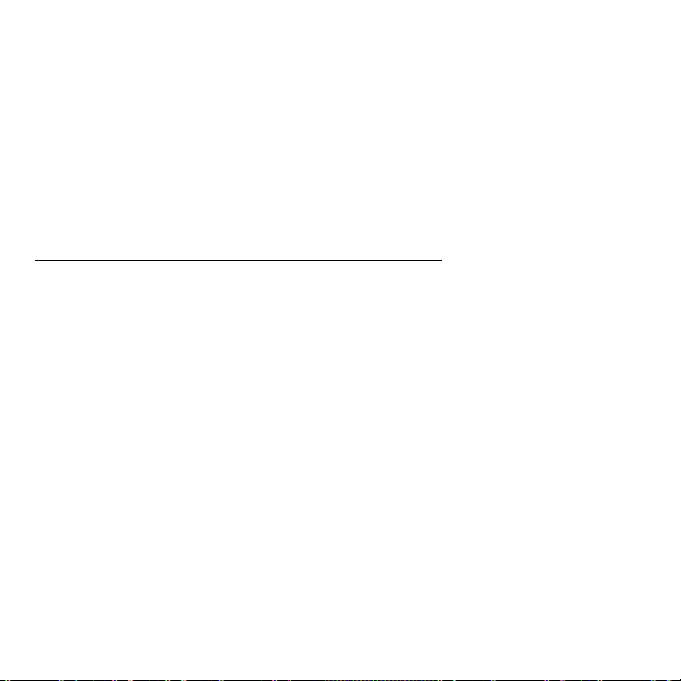
• Ne izlažite računalo kiši ili vlazi.
• Ne prosipajte vodu ili bilo koju drugu tekućinu na računalo.
• Ne podvrgavajte računalo snažnim udarima ili vibracijama.
• Ne izlažite računalo prašini ili prljavštini.
• Nikad ne stavljajte predmete povrh računala.
• Ne zatvarajte naglim i grubim pokretom ekran računala.
• Nikad ne postavljajte računalo na neravne podloge.
Vođenje brige o adapteru izmjenične struje
Navedene su smjernice za brigu o adapteru izmjenične struje:
• Ne priključujte adapter na bilo koji drugi uređaj.
• Ne gazite po kabelu za napajanje niti ne stavljajte na njega teške
predmete. Pažljivo usmjerite kabel za napajanje i sve druge kabele dalje
od prostora kojim se prolazi.
• Kada isključujete kabel za napajanje, nemojte vući sam kabel, već
povucite za utikač.
• Ukupna jakost struje priključene opreme ne smije prelaziti nazivnu
vrijednost kabela ukoliko koristite produžni kabel. Također, ukupna
snaga struje za svu opremu priključenu na jednu zidnu utičnicu ne smije
prelaziti snagu osigurača.
Krenimo od početka - 19

Čišćenje i servisiranje
Kada čistite računalo, slijedite ove korake:
1. Isključite računalo.
2. Odvojite adapter izmjenične struje.
3. Uporabite meku, navlaženu krpu. Ne koristite tekuća sredstva za
čišćenje ili sredstva za čišćenje u spreju.
Ako se dogodi bilo što od dolje navedenog:
•Računalo je palo ili mu je kućište oštećeno;
•Računalo ne radi normalno.
Pogledajte "Česta pitanja" na stranici 93.
20 - Krenimo od početka

Upoznajte Vaš Acer
prijenosnik
Nakon postavljanja vašeg računala kao što je prikazano u Vodiču za
postavljanje, upoznajte vaše novo Acer računalo.
Aspire V7-581P / V7-582P / V5-573P / V5-572P / V5-552P
Upoznajte Vaš Acer prijenosnik - 21

Pogled na zaslon
1
2
3
# Ikona Stavka Opis
1 Web kamera
2 Dodirni zaslon
Web kamera za video komunikaciju.
Svjetlo pokraj web kamere pokazuje da
je web kamera aktivna.
Služi za prikaz s računala, podrž
višedodirni unos.
ava
22 - Upoznajte Vaš Acer prijenosnik
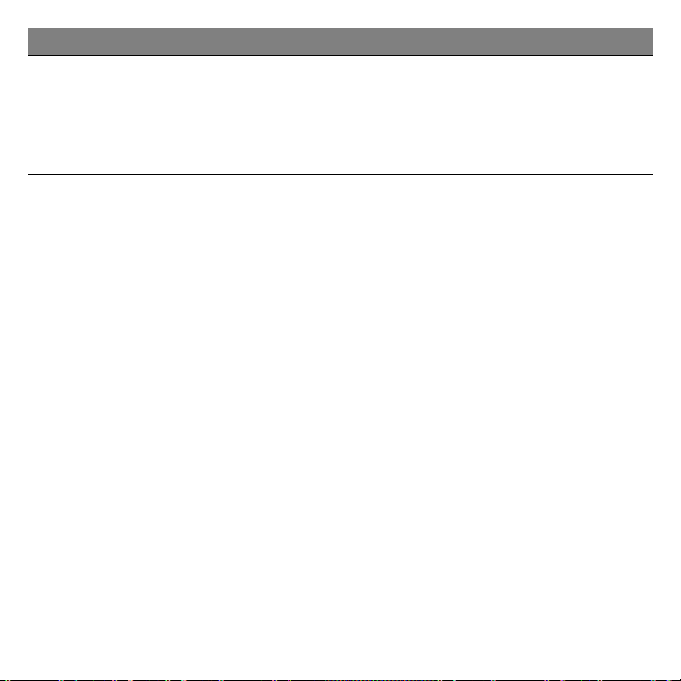
# Ikona Stavka Opis
Unutarnji stereo mikrofoni za snimanje
zvuka.
3 Mikrofoni
Napomena: Samo V7-582P ima dva
mikrofona, ostali modeli imaju jedan
mikrofon ispod dodirne ploče.
Upoznajte Vaš Acer prijenosnik - 23
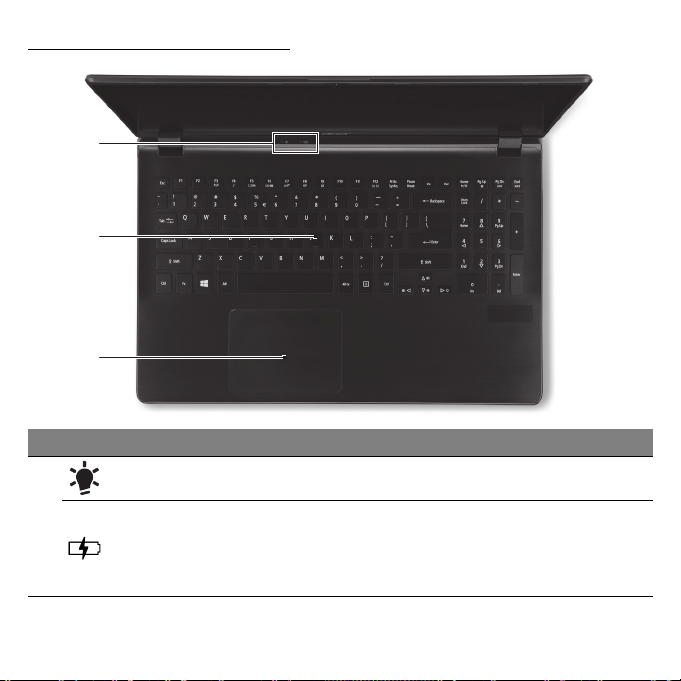
Pogled na tipkovnicu
1
2
3
# Ikona Stavka Opis
Indikator napajanja Pokazuje stanje napajanja računala.
1
Indikator baterije
Pokazuje stanje baterije.
Punjenje: Svijetli žuto kada
puni.
Sasvim napunjeno: Svijetli plavo.
se baterija
24 - Upoznajte Vaš Acer prijenosnik
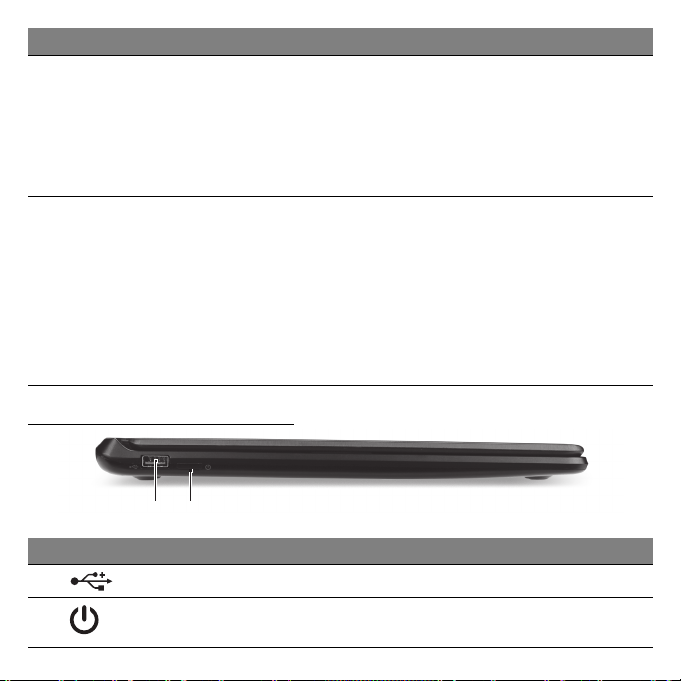
1 2
# Ikona Stavka Opis
Za unos podataka u vaše računalo.
Pogledajte "Uporaba tipkovnice" na
2 Tipkovnica
3 Dodirna ploča
stranici 31.
Oprez:
ili slični pokrov jer izvedba tipkovnice
uključuje i usis zraka za hlađenje.
Dodirna ploča k
Dodirna ploča
jednu jedinstvenu površinu.
Pritisnite čvrsto površinu dodirne ploče
da biste izvršili lijevi klik.
Pritisnite čvrsto na donjem desnom
kutu dodirne ploče da biste izvršili desni
klik.
Pogled s lijeve strane
# Ikona Stavka Opis
1
2
USB priključak Povezuje USB uređaje.
Gumb za
uključivanje
Uključuje i is
Ne koristite zaštitu za tipkovnicu
ao uređaj pokazivača.
i tipke za odabir čine
ključuje računalo.
Upoznajte Vaš Acer prijenosnik - 25
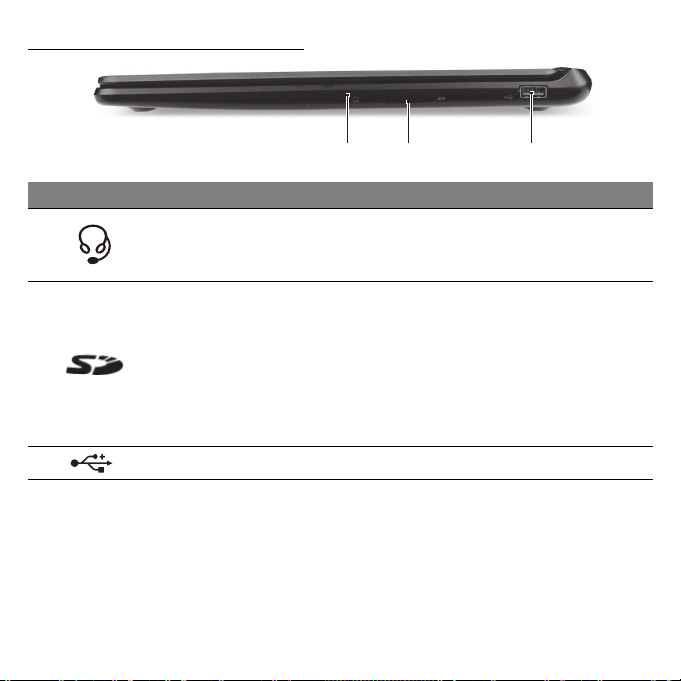
Pogled s desne strane
12 3
# Ikona Stavka Opis
1
2
3
Utičnica za
slušalice/zvučnik
Čitač SD kartice
USB priključak Povezuje USB uređaje.
Povezuje audio uređaje (primjerice
zvučnike, slušalice) ili naglavni
slušalica s mikrofonom.
Prihvaća jednu Secure Digit
(SD ili SDHC).
Napomena: Za u
jednostavno je izvucite iz utora.
Upozorenje: Kartica strši sa strane
račun
karticu.
uređaj
al karticu
klanjanje kartice,
ala. Pazite da ne oštetite
26 - Upoznajte Vaš Acer prijenosnik
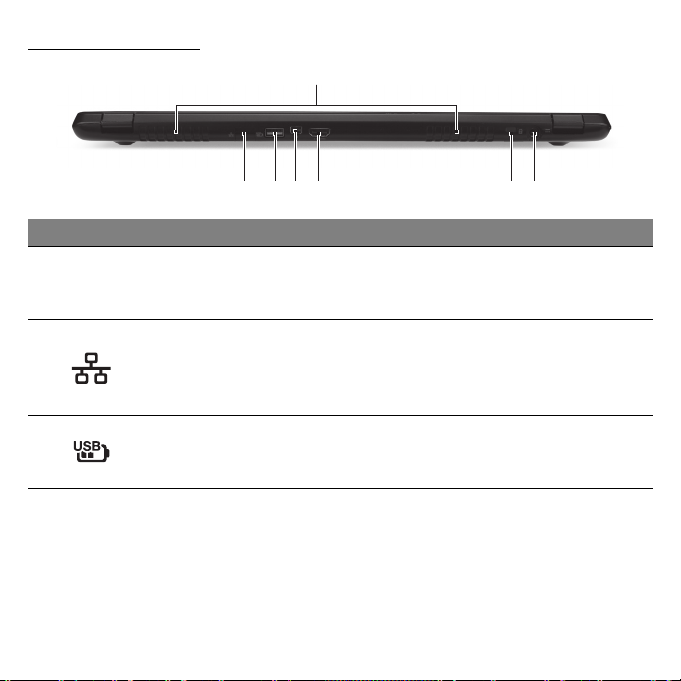
Pogled straga
21345
67
# Ikona Stavka Opis
Prozračivanje i
1
2
3
ventilator za
hlađenje
Ethernet (RJ-45)
priključak
USB priključak za
punjenje u
isključenom stanju
Omogućava hlađenje računala.
Ne blokirajte niti ne prekrivajte otvore.
Povezuje se na Ethernet 10/100/1000baziranu mrežu.
Napomena: Povuc
da biste potpuno otvorili ulaz.
Povezuje USB uređaje.
ite rub prema dolje
Upoznajte Vaš Acer prijenosnik - 27
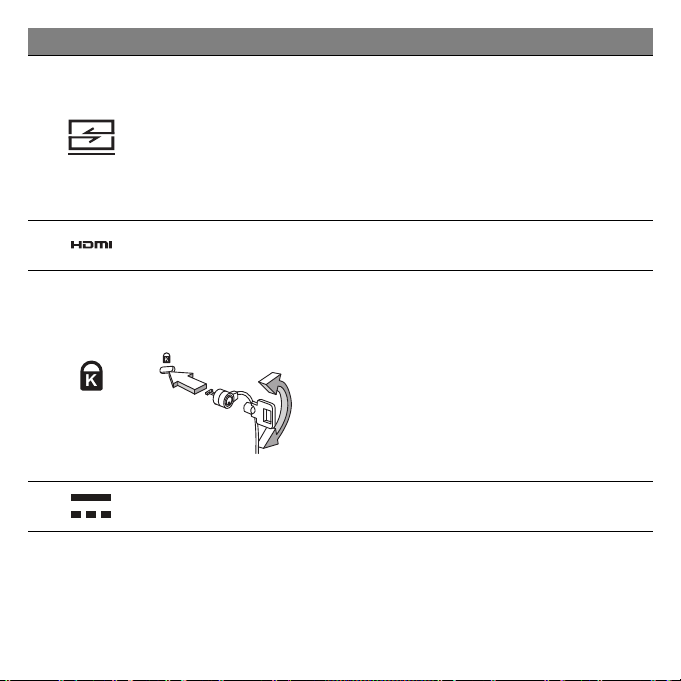
# Ikona Stavka Opis
Povezuje s kabelom Acer pretvarača te
omogućuje je
4
Ulaz Acer
pretvarača
LAN, vanjski zaslon ili dodatni USB
uređaj.
Napomena: Dostupni
Provjerite kod vašeg prodavača koji je
kompatibilan s vašim računalom.
5
HDMI priključak
Podržava veze digitalnog videa visoke
def
Povezuje se s KensingtonUtor za Kensington
bravu
kompatibilnom računalnom
sigurnosnom bravom.
Omotajte kabel sigurnosne brave
6
računala oko nepokretnog ob
što je stol ili ručka zaključane ladice.
Umetnite bravu u utor i okrenite ključ
kako bi osigurali bravu.
Dostupni su i modeli bez ključa.
7
DC-in utičnica
Povezuje se s adapterom izmjeničnog
napajanja (AC).
dnostavno povezivanje na
su različiti kabeli.
inicije.
jekta kao
28 - Upoznajte Vaš Acer prijenosnik
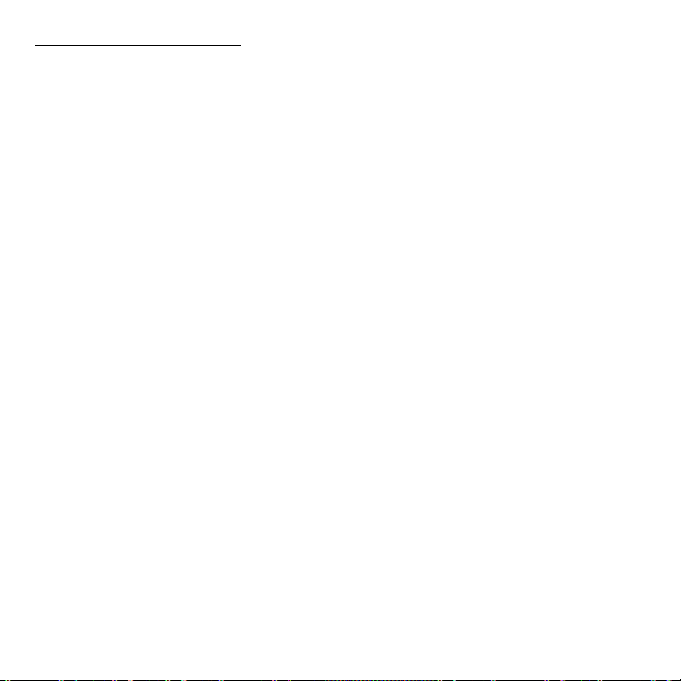
Informacije o USB 3.0
• USB 3.0 kompatibilni priključci su plavi.
• Kompatibilno s USB 3.0 i starijim uređajima.
• Za najbolja radna svojstva, koristite uređaje s USB 3.0 potvrdom.
• Definirano USB 3.0 (SuperSpeed USB) specifikacijom.
Upoznajte Vaš Acer prijenosnik - 29
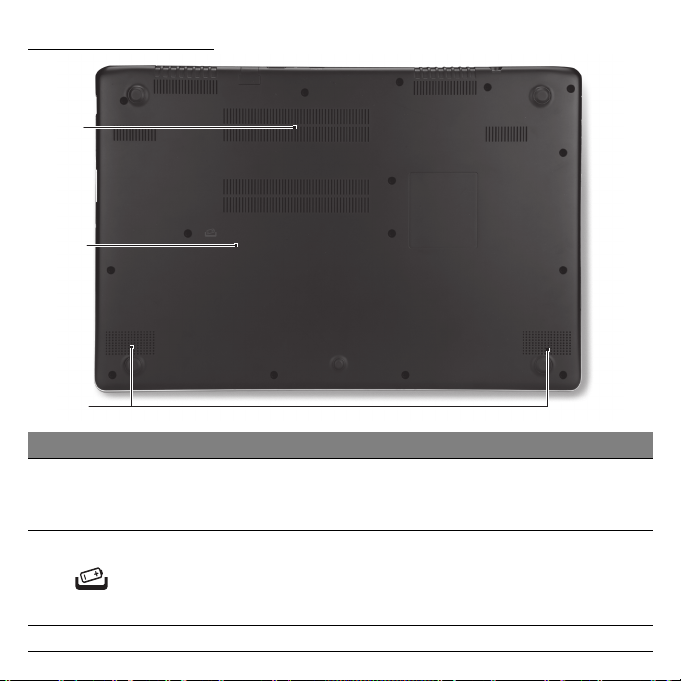
Pogled odozdo
1
2
3
# Ikona Stavka Opis
Prozračivanje i
1
2
3 Zvučnici Omogućuju s
30 - Upoznajte Vaš Acer prijenosnik
ventilator za
hlađenje
Iglični otvor za
poništavanje
akumulatora
Omogućava hlađenje računala.
Ne blokirajte niti ne prekrivajte otvore.
Gurnite vršak otvorene spajalice za
p
apir na četiri sekunde u otvor da biste
poništili računalo (simulira uklanjanje i
ponovno postavljanje baterije).
tereo audio izlaz.
